- Menemukan kata sandi WiFi di Chromebook bukanlah pekerjaan mudah dan membutuhkan beberapa keterampilan pemrograman.
- Pertama, Anda harus masuk ke mode pengembang, dan kemudian mendapatkan kata sandi dari Crosh shell. Kami akan menunjukkan caranya.
- Jika Anda ingin membaca lebih banyak hal tentang merek ini, kunjungi situs khusus kami bagian Chromebook.
- Artikel ini adalah bagian dari koleksi materi informatif yang jauh lebih besar yang dapat Anda temukan di kami Bagaimana-Untuk Hub.

Perangkat lunak ini akan menjaga driver Anda tetap aktif dan berjalan, sehingga menjaga Anda tetap aman dari kesalahan umum komputer dan kegagalan perangkat keras. Periksa semua driver Anda sekarang dalam 3 langkah mudah:
- Unduh DriverFix (file unduhan terverifikasi).
- Klik Mulai Pindai untuk menemukan semua driver yang bermasalah.
- Klik Perbarui Driver untuk mendapatkan versi baru dan menghindari kegagalan fungsi sistem.
- DriverFix telah diunduh oleh 0 pembaca bulan ini.
Dengan Chromebook, Anda dapat mengatur sistem untuk mengingat beberapa kredensial WiFi agar terhubung secara otomatis saat Anda menggunakan jaringan tertentu lagi.
Tetapi jumlah koneksi yang diingat terbatas. Jadi yang bisa Anda lakukan adalah menyimpan WiFi kata sandi di suatu tempat. Andai saja kamu mengetahuinya!
Menemukan kata sandi Wi-Fi dari jaringan yang terhubung di Chromebook memerlukan beberapa pengetahuan pemrograman, tetapi mengikuti langkah-langkah persis seperti yang ditunjukkan di bawah ini mungkin memberikan hasil yang positif.
Bagaimana cara menemukan kata sandi WiFi di Chromebook saya?
1. Masuk ke mode pengembang di Chromebook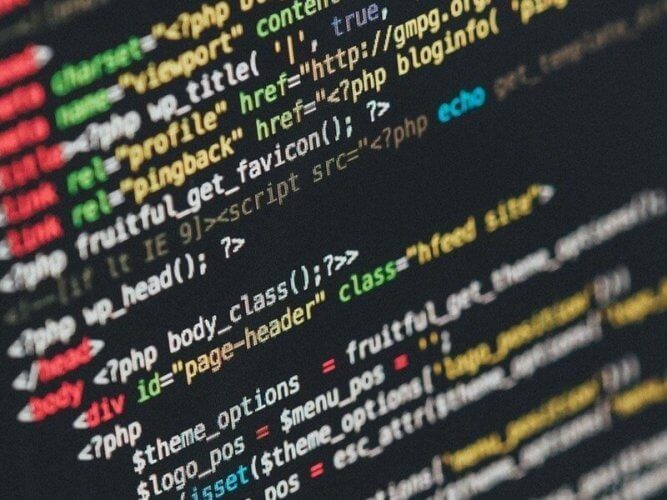
- Tekan secara bersamaan Esc, Segarkan, dan Tombol Daya.
- Tekan Ctrl + D pada layar pertama.
- Tekan Enter di layar kedua.
Seluruh proses dapat memakan waktu 10-20 menit. Perhatikan bahwa memasuki mode pengembang akan menyalakan Chromebook, mengembalikannya ke pengaturan pabrik.
2. Dapatkan kata sandi di Chromebook kulit kerang
- tekan Ctrl+Alt+T untuk masuk ke shell Crosh.
- Ketik berikut ini:
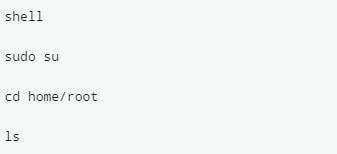
- Anda harus mendapatkan string kode yang harus Anda salin.
- Kemudian ketik CDdan rekatkan string di sana > Memasukkan.
- Tipe lebih shill/shill.profile.
- Temukan nama jaringan Anda dan di suatu tempat di bawahnya, temukan baris yang mengatakan Frasa sandi=rot47: diikuti oleh beberapa teks acak.
- Dekripsi teks menggunakan yang berikut ini: echo > teks Anda di sana | tr ‘!-~’ ‘P-~!-O’.
- Anda akan mendapatkan kata sandi WiFi Anda.
Dan ini adalah satu-satunya cara untuk mengetahui kata sandi WiFi di Chromebook.
Jika Anda memiliki saran atau solusi lain, beri kami komentar di bagian khusus di bawah ini.
Pertanyaan yang Sering Diajukan
Satu-satunya cara untuk terhubung ke WiFi tanpa kata sandi di Chromebook adalah dengan menggunakan jaringan WiFi yang tidak memiliki kata sandi yang disetel.
Anda harus mengaktifkan WiFi di Menu Cepat yang ada di kiri bawah layar Anda.
Ada berbagai alasan mengapa Anda tidak dapat terhubung ke WiFi. Lihat kami panduan masalah WiFi Chromebook menyeluruh.


